¿Qué es la función "Encuentra mi teléfono" y cómo funciona en Lumia?
La función Encuentra mi teléfono le permite llamar a su teléfono de forma remota e identificar en un mapa la ubicación aproximada de su teléfono. Si pierde o le roban el teléfono, también puede bloquearlo o borrar todos los datos.
¿Cómo activar esta función en el teléfono?
1. Active los servicios de ubicación en el teléfono. Seleccione Configuración > ubicación.
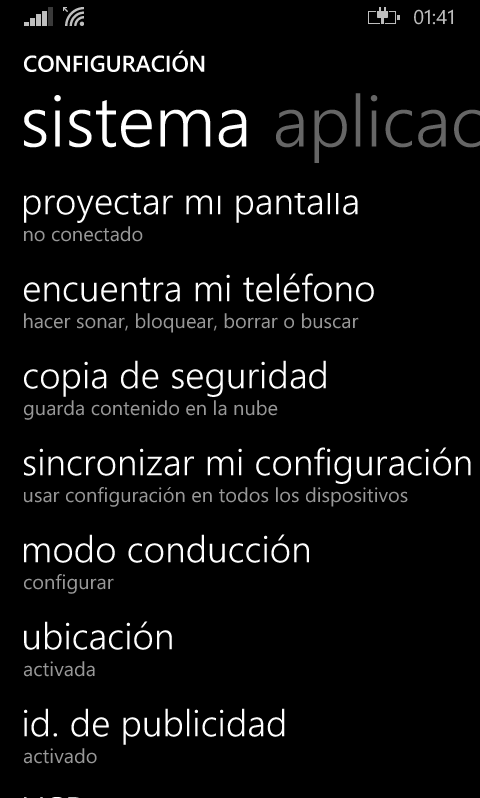
2. Después ir a Configuración > Encuentra mi teléfono. Active las 2 opciones que se muestran.
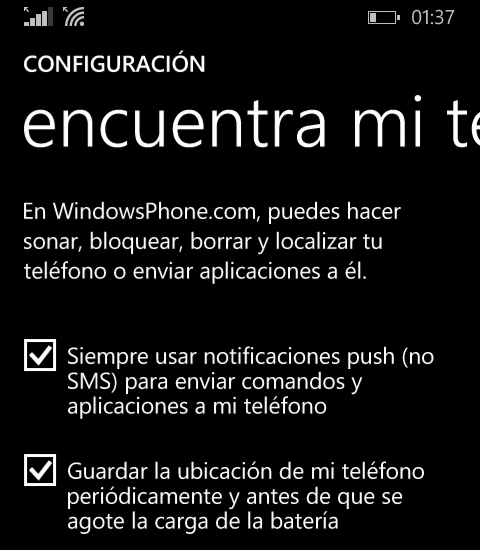
¿Cómo buscar el teléfono?
1. Inicie sesión en www.windowsphone.com con la dirección de correo electrónico de su cuenta de Microsoft.
2. Abra el menú emergente Mi teléfono y seleccione Encuentra mi teléfono.
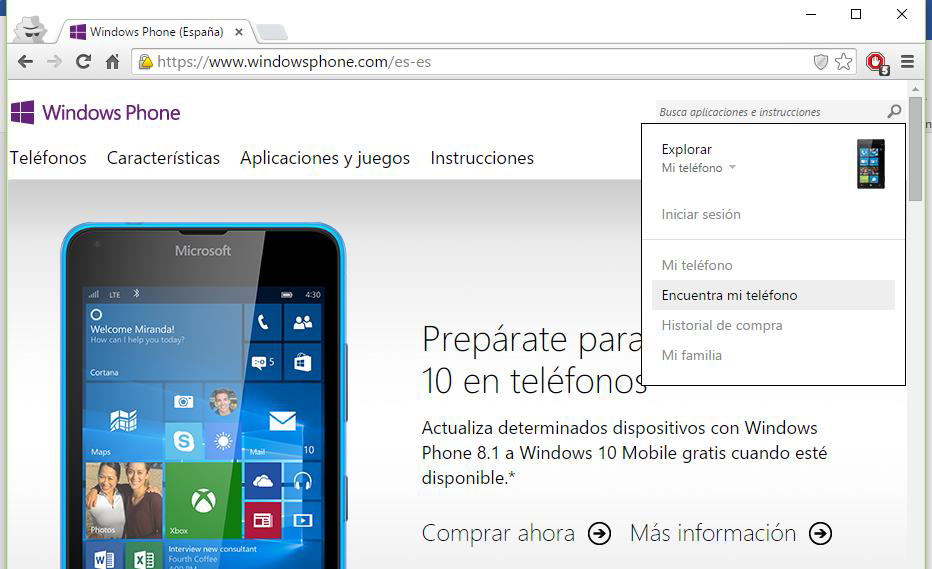
3. Localice el teléfono en un mapa, pulse Actualizar para actualizar la ubicación. Cambiar la configuración del teléfono
Nota Si el teléfono no está encendido, el servicio Encuentra mi teléfono no podrá localizar el teléfono en un mapa hasta que tenga una conexión de datos móvil, pero lo intentará durante 72 horas y recibirá un mensaje de correo electrónico en la dirección de correo electrónico de su cuenta de Microsoft





